맥북에서 파일 전송을 비롯해 특정 프로그램이 항상 동작해야 하는 경우와 같이 백그라운드 작업을 걸어놓는 경우가 있습니다.
이러한 경우 사용자가 직접 컨트롤을 하는 것이 아니기 때문에 일정 시간동안 사용자의 입력이 없으면 맥북이 잠자기 모드에 진입하거나 사용자 로그아웃이 되는등 여러 제약 사항이 존재하게 됩니다.
항상 백그라운드 작업을 하는 사용자라면 잠자기, 화면 보호기 잠금 화면과 같은 기능을 모두 끄면 되지만 간헐적으로 백그라운드 작업을 하는 경우 설정이 애매할 수 있는데요.
이렇게 간혹 절전모드가 필요 없는 경우 터미널 명령어를 이용해 일정 시간동안 절전모드를 방지할 수 있으며 경우에 따라서 디스플레이 화면만 끈 상태에서 맥북이 돌아가게 설정할 수 있습니다.
목차
맥북 절전모드 방지 명령어 caffeinate 사용법
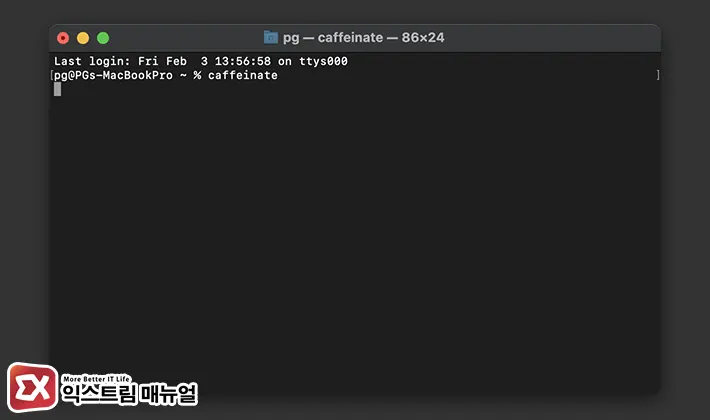
열심히 일을 해야 할 것 같은 caffeinate 명령어는 macOS 기본 명령어로 여러 옵션을 이용해 절전모드를 방지할 수 있는 기능을 합니다.
명령어를 사용하기 위해서 터미널 앱을 사용하며 터미널은 런치패드에서 선택하거나 Spotlight에서 검색해 실행합니다.
절전모드 방지
caffeinate기본 명령어로 터미널에 입력하면 절전모드에 진입하지 않으며 화면이 꺼지는 것은 작동합니다.
절전모드 방지를 종료하려면 터미널을 끄거나 command + c 키를 눌러 명령어를 중지합니다.
caffeinate -t 3600-t 인수를 사용해서 특정 시간동안 절전모드 방지할 수 있습니다.
인수 뒤의 시간은 초 단위이며 60초에 분을 곱해서 원하는 시간을 입력할 수 있습니다.
디스플레이 끄기 및 절전모드 방지
caffeinate -d절전모드 방지 명령어를 사용해도 macOS에서 지정된 디스플레이 끄기는 적용되기 때문에 절전모드와 디스플레이 끄기를 모두 방지하려면 -d 인수를 사용합니다.
특정 프로세스 실행 동안 절전모드 방지
caffeinate -i process-i 인수를 사용하면 특정 프로세스가 종료되기 전 까지 절전모드를 방지할 수 있습니다.
컴파일을 하거나 사용자가 만든 특정 동작을 하는 스크립트를 실행할 때 응용할 수 있습니다.
기타
man caffeinate그밖에도 다른 인수를 이용해 절전모드를 방지하는 여러 옵션을 사용할 수 있으니 자세하게 알고 싶다면 위 명령어를 입력해 확인해 보시길 바랍니다.
위에서 소개한 명령어를 활용하면 caffeinate -d -t 3600 와 같은 인수 조합으로 명령어를 실행할 수 있으며 필요에 따라 맥북 잠자기 모드를 끌 수 있습니다.



